Làm đẹp ảnh là thao tác không thể thiếu trong quá trình chỉnh sửa, có rất nhiều thao tác chỉnh sửa khác nhau tùy theo tay nghề của người sử dụng. Chương 1 hướng dẫn các bạn những thao tác cơ bản trong quá trình chỉnh sửa, bất kỳ một ảnh nào chỉnh sửa cũng đều phải trải qua những thao tác này. Ảnh dưới là kết quả trước và sau khi thực hiện.
Đầu tiên chúng ta cần thiết lập các công cụ cọ (Brush) chỉnh sửa, đó là công cụ Brush, Clone Stamp, Eraser, Dodge, Burn, Sponge, Blur, Sharpen và Smudge. Khởi động chương trình Photoshop, tắt biểu tượng Shape Dynamlcs cho tất cả các công cụ vẽ, Photoshop CS6 đã bổ sung thêm một nút điều khiển trên thanh tùy chọn để mở hoặc tắt Shape Dynamics và thiết lập Brush Panel.
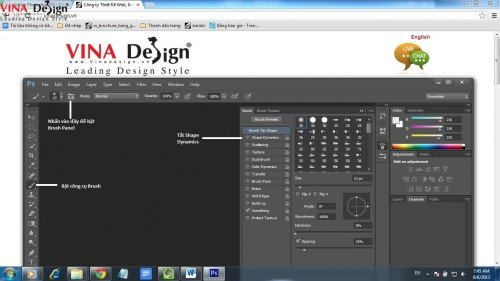
Phần trình bày sau hướng dẫn thiết lập các chế độ brush cho cọ bằng cách: nhấp chọn vào nút điều khiên Panel trên thanh tùy chọn
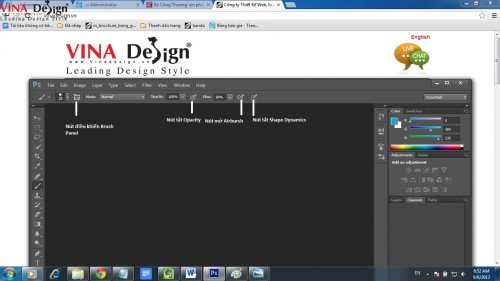
Hộp thoại Brush xuất hiện, tắt dấu tích trong mục Shape Dynamics. Sau khi thiết lập, các bạn sẽ điều chỉnh thanh trượt Flow trên thanh thuộc tính, khi nhấn phím số trên bàn phím chúng ta sẽ thay đổi được các thông số phần trăm trên thanh trượt này. Để cho bạn nhận thấy sự khác biệt khi điều chỉnh Opacity và Flow, hình dưới đây cho thấy sự khác biệt này.
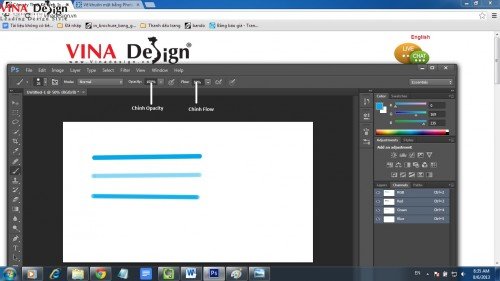
Để sử dụng được đầy đủ các thiết lập trên Airbrush, bạn cần phải thực hiện một số điều chỉnh trong bảng điều khiển chính. Đây là nơi bạn sẽ thiết lập cọ có kết cấu theo dạng tóc, lông mi và nhiều hiệu ứng khác. Khi kích hoạt bất kỳ các công cụ Brush dựa trên nút để chuyển đổi, bẳng Brushes sẽ xuất hiện trong thanh điều chỉnh.
Khi bạn kích hoạt bất kỳ công cụ nào trên thanh công cụ, một nút để chuyển đổi bảng Brushes sẽ xuất hiện thuộc tính có tên là Toggle the Brush panel, nhấp vào nút này để hiển thị bảng điều khiển hoặc mở nhanh bằng cách nhấn phím F5.
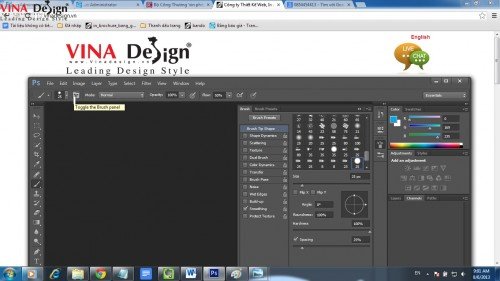
Shape Dynamics là tùy chọn mặc định trong Photoshop, nhưng chúng ta chỉ sử dụng nó cho cọ(Brush) đặc biệt và hầu như mục này luôn tắt.
Để thiết lập một cọ đường thằng, chỉ cần tắt ô Shape Dynamics. Nếu bạn nhập một lần vào ảnh để tạo ra điểm khởi đầu và giữ phím Shift sau đó nhấp một lần nữa ở một nơi khác, Photoshop sẽ vẽ một đường thăng giữa hai điểm.
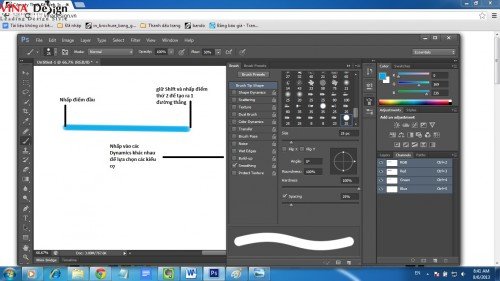
Để tạo ra một cọ mềm, nhấp vào các Dynamics khác về phía bên trái của bản Brush và các điều kheiern sẽ thay điỉu kkhi bạn thiết lập thanh trượt Opacity Jitter, Jitter Flow và một số thanh trượt khác. Chú ý xem trước những thay đổi như thế nào của cọ ở góc dưới.
>> Phần 3: Làm thon gọn bàn tay một bức hình chân dung( có bài vào 12/8/2013).
Tin nổi bật Học thiết kế đồ hoạ



